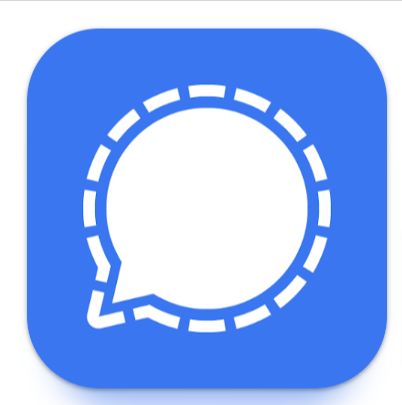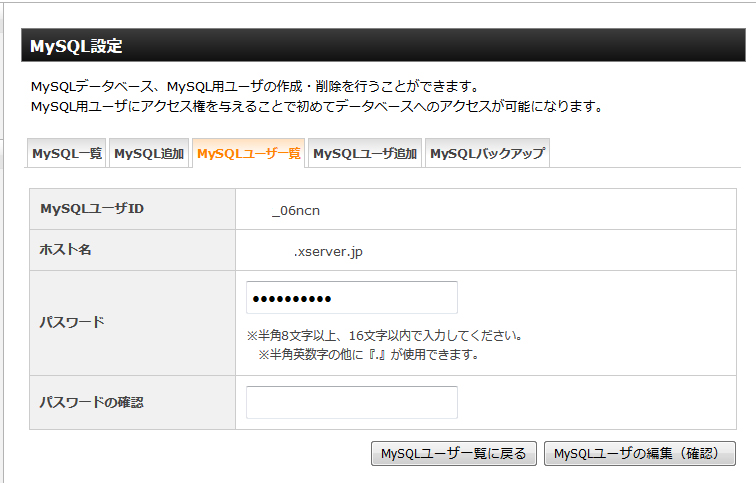
お客さんのページや英数字を混ぜた長ったるいパスワードは覚えられないので専用ブラウザにオートコンプ(記憶と言うのかな?)させています。僕の場合は制作過程やネットを見るのはFirefox、このページも含むサイト管理やアフェリ管理、gmail管理はChromeにIDとパスワードを記憶させています。ログイン画面でパスワードが●●●だったり、***になって見えなくなるページが在りますよね。これを見る方法を解説したいと思います。会社内PCや共有パソコンでも出来るので悪用厳禁です!守れる方だけ読んで下さい。
僕はこのパターンに良くハマリます(笑)主に、パスワードの変更画面の所や昔見ていたサイトやお客さんのmailパスワードやmysqlのパスワードなどの時です。先日解説したエックスサーバー![]() さんで良くやってしまいます。例としてその↓の画面などです。cmsの自動インストールを選びsqlも全て自動化した時はよく使ったり管理していないようなパスワードが入っていますよね。そんな時にこの技を使います。
さんで良くやってしまいます。例としてその↓の画面などです。cmsの自動インストールを選びsqlも全て自動化した時はよく使ったり管理していないようなパスワードが入っていますよね。そんな時にこの技を使います。
ページ内目次
1.ブラウザから●や*で隠され保存されたパスワードを覗く
1-1.問題のページをブラウザで開く

まずはその見たいパスワードが隠れているページへ行きましょう。例としてエックスサーバー![]() さんのログイン画面で試して見ます。閲覧して下さっている皆さんはこの様に●●●や***に隠れたパスワードの中身を覗きたいのはないでしょうか?僕もここが分からなくて昔はフリーソフトに頼ったり、パスワードの再設定をしたりと無駄な時間を費やしていました....
さんのログイン画面で試して見ます。閲覧して下さっている皆さんはこの様に●●●や***に隠れたパスワードの中身を覗きたいのはないでしょうか?僕もここが分からなくて昔はフリーソフトに頼ったり、パスワードの再設定をしたりと無駄な時間を費やしていました....
1-2.●や*で隠れているパスワードへ
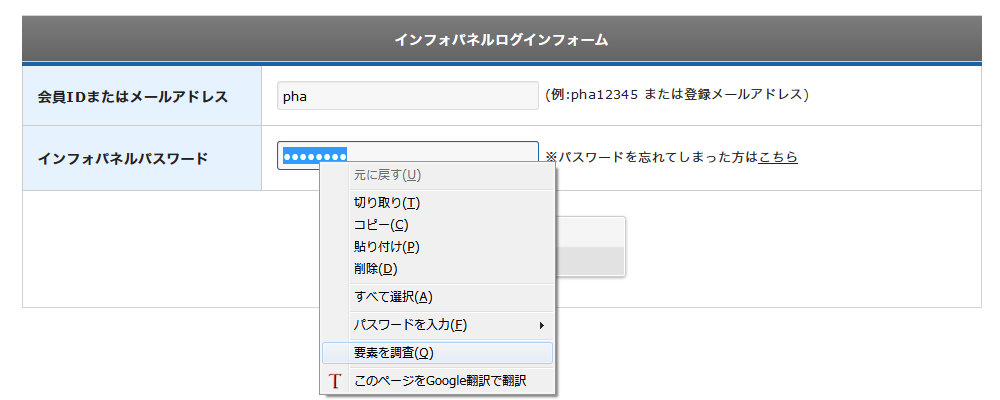
問題のパスワード画面の所で右クリックを押します。
1-3ブラウザの「要素を調査」を選択する
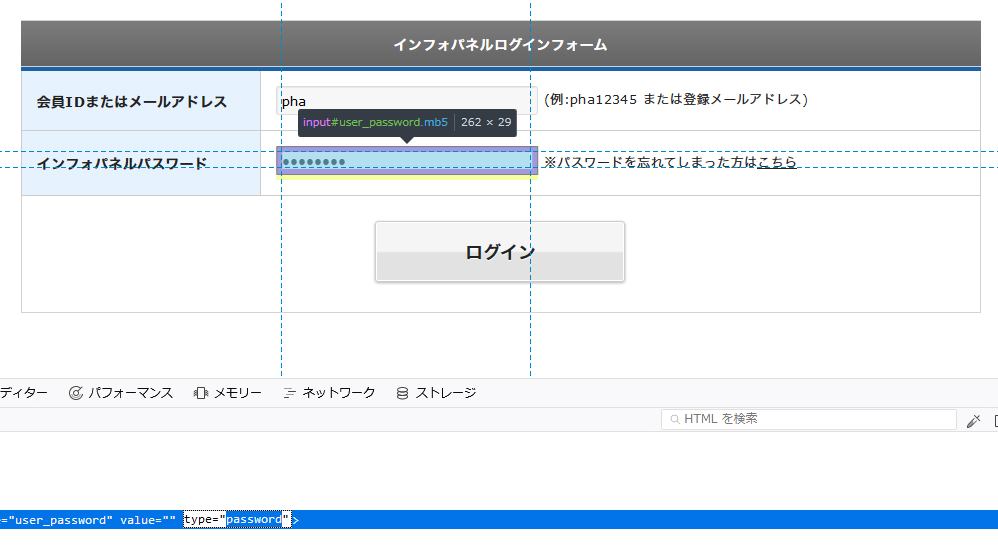
覗きたいパスワードの所で「要素を調査する」を選択します。するとブラウザの下の部分にHTMLの調査画面が出てきます。ここをいじって除いてしまうことが出来るのです!イヤイヤ便利になりましたね(笑)
1-4調査した部分を書き換える
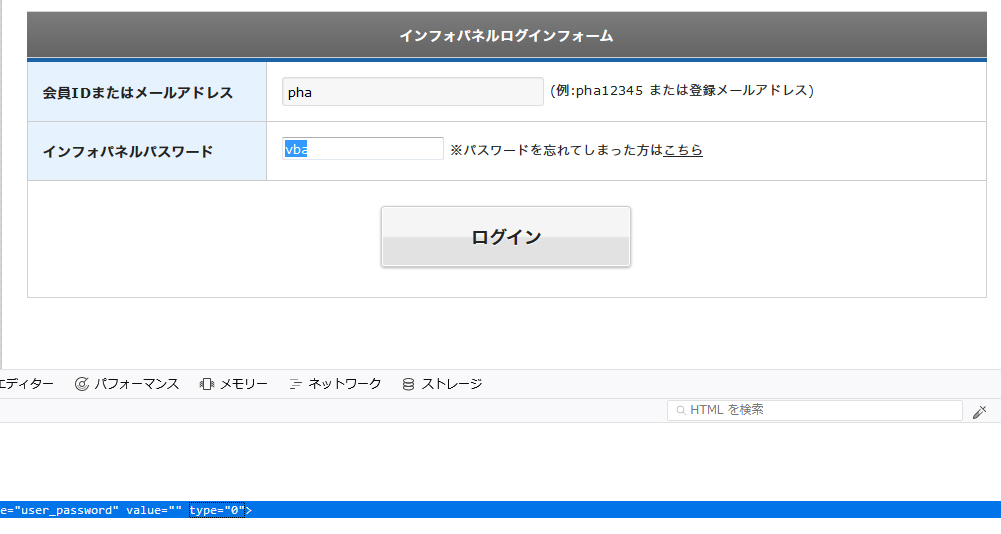
タイトルの通り、この部分にある「type="password"」の「password」の部分を書き換えるだけです。「0」でも何でも良いので書き換えてみて下さい。書き換え後、隠れていた部分を選択すると上のようにパスワードが表示されます。
2.テスト環境
2-1.パスワードが見れたブラウザ[windows7と10]
- Internet Explorer11(右クリックで要素)
- Firefox 57 Quantum(右クリックで要素)
- Chrome63(右クリックで検証)
2-2.パスワードが見れなかったブラウザ[windows10]
- Microsoft Edge
Microsoft Edgeは右クリックでは「すべて選択と張り付け」の二択しか無いので出来ませんでした。
まとめ
今はこんな簡単に調べられるんですね!結構僕はこのパターンにハマり、無駄な時間を費やしていました。もう悩む事も無くなりました。と、同時に非常に危険なのが十分に分かりました。会社内PCや共有パソコンで席を離れたり自分以外が触る時はログイン情報だけでも消しておきましょう!。僕ならFirefoxやChromeが使いやすいとは言え、外では使いたくないと思える検証でした。同じ失敗やパスワードを忘れてしまって悩んでいる人のお役に立てれば嬉しいです。







![【win10・win11用Defender削除】WindowsDefenderを無効化ではなく削除する方法[ソフト編]](https://i0.wp.com/www.onetest.info/wp-content/uploads/2024/11/00.png?resize=150%2C125&ssl=1)


![エックスサーバーが遅いの対処方法[解決策1]](https://i0.wp.com/www.onetest.info/wp-content/uploads/2018/01/%E3%82%A8%E3%83%83%E3%82%AF%E3%82%B9%E3%82%B5%E3%83%BC%E3%83%90%E3%83%BC%E3%82%B9%E3%83%9A%E3%83%83%E3%82%AF-2-0.jpg?fit=267%2C199&ssl=1)